进入至阿里云首页(在登陆的情况下)
点击进入控制台

在进入至控制台后,在搜索框中输入“ssl”
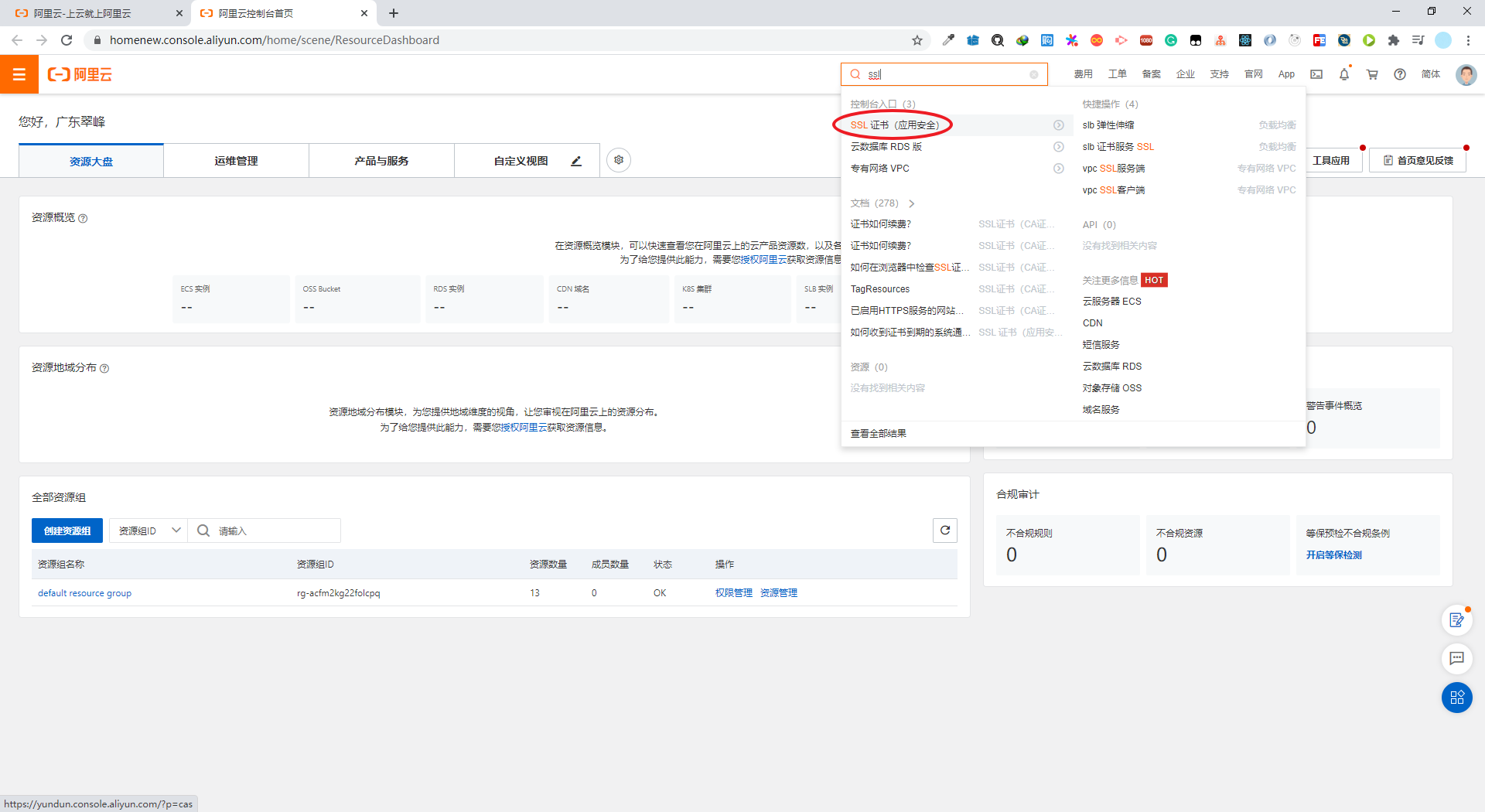
进入至SSL证书页面中,我们目前没有任何证书
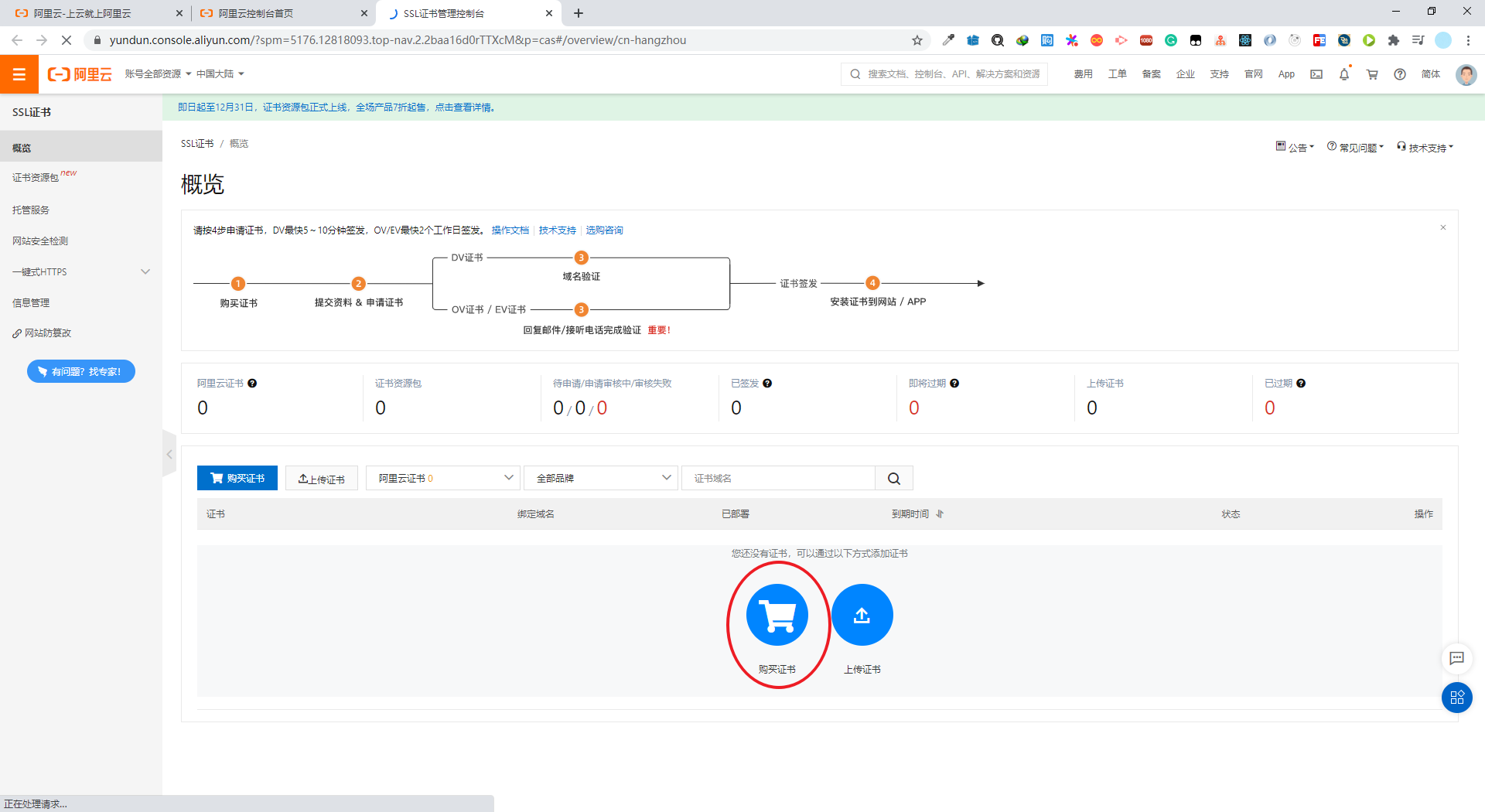
选择“单个域名”=>“DV域名级SSL”=>“免费版”
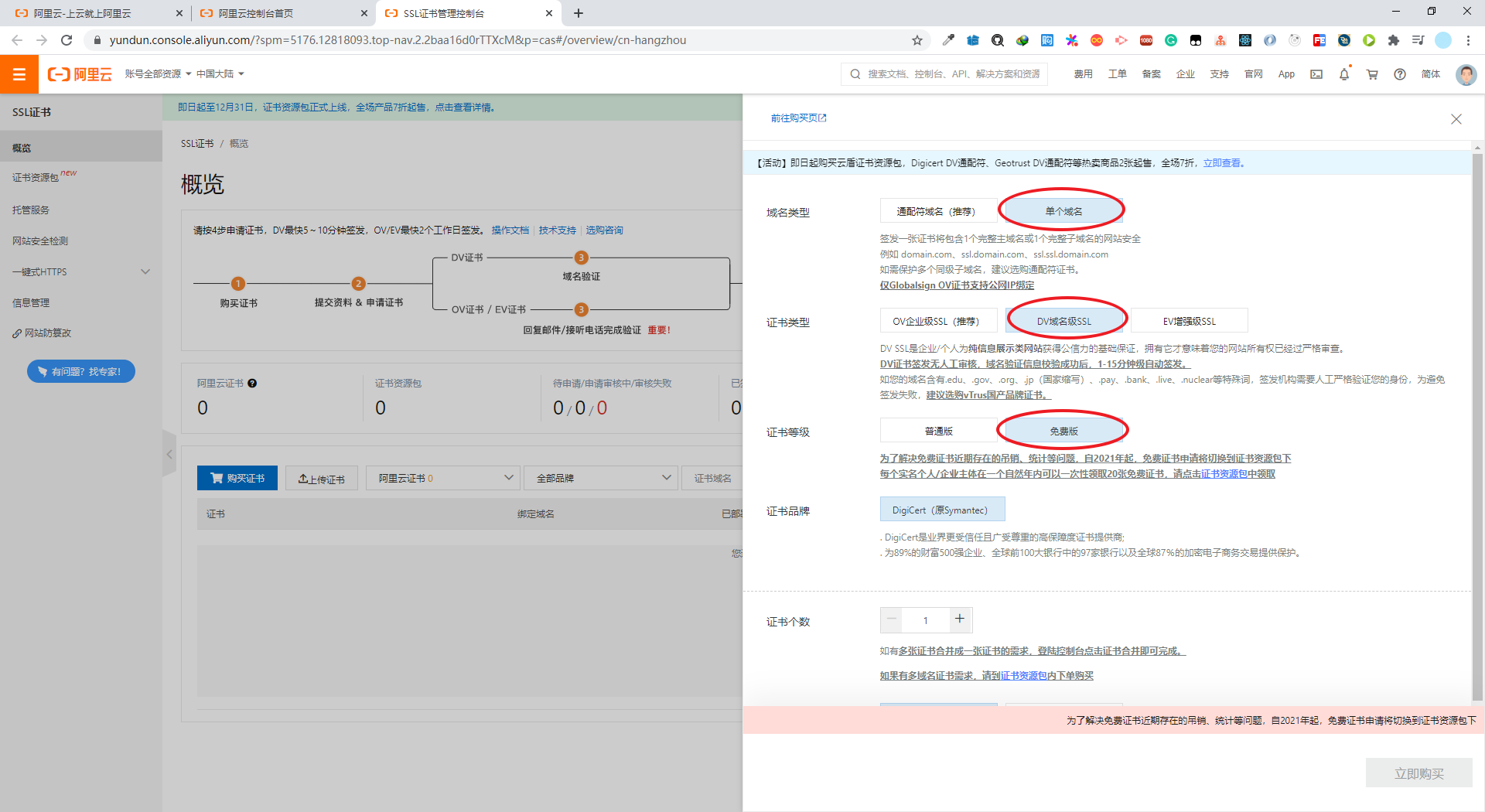
以上选择后,发现无法进行购买,在“免费版”下面发现一行小字
为了解决免费证书近期存在的吊销、统计等问题,自2021年起,免费证书申请将切换到证书资源包下
每个实名个人/企业主体在一个自然年内可以一次性领取20张免费证书,请点击证书资源包中领取
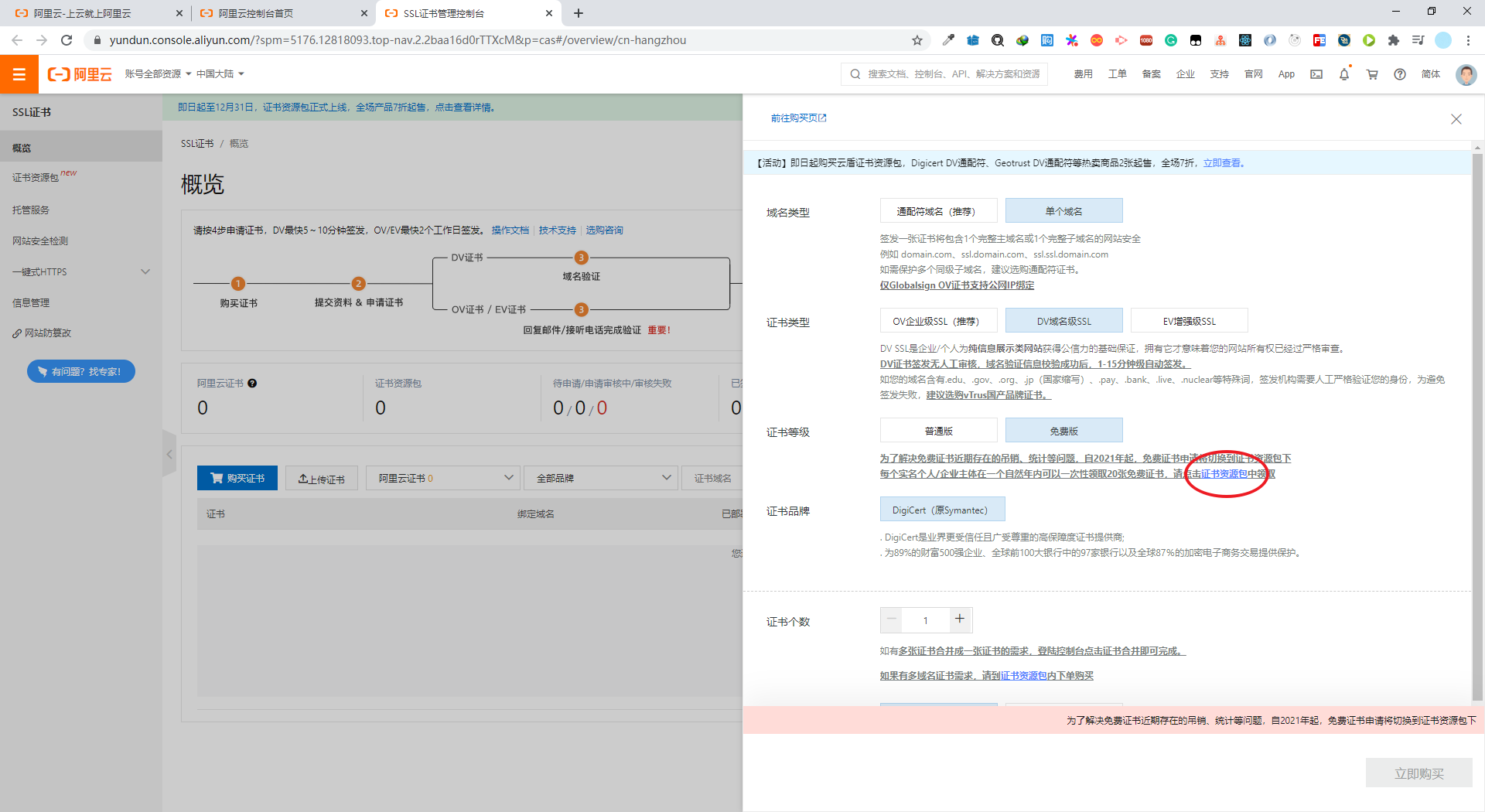
默认选择的是“云盾证书资源包【惠】”=>“免费证书扩容包”=>“20”,可以看到下面的费用是0元
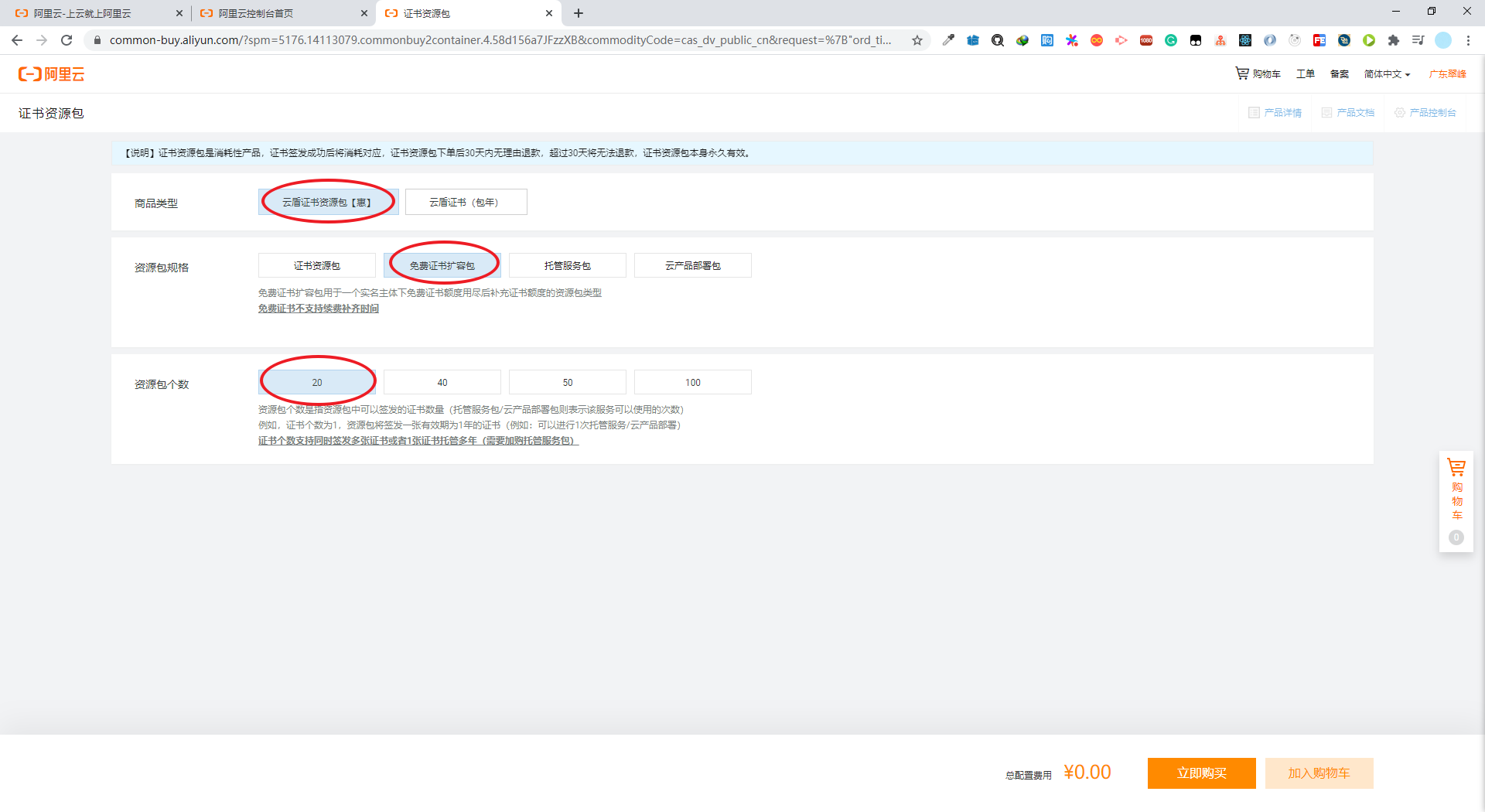
选择同意服务协议,然后去支付

支付页面

支付成功
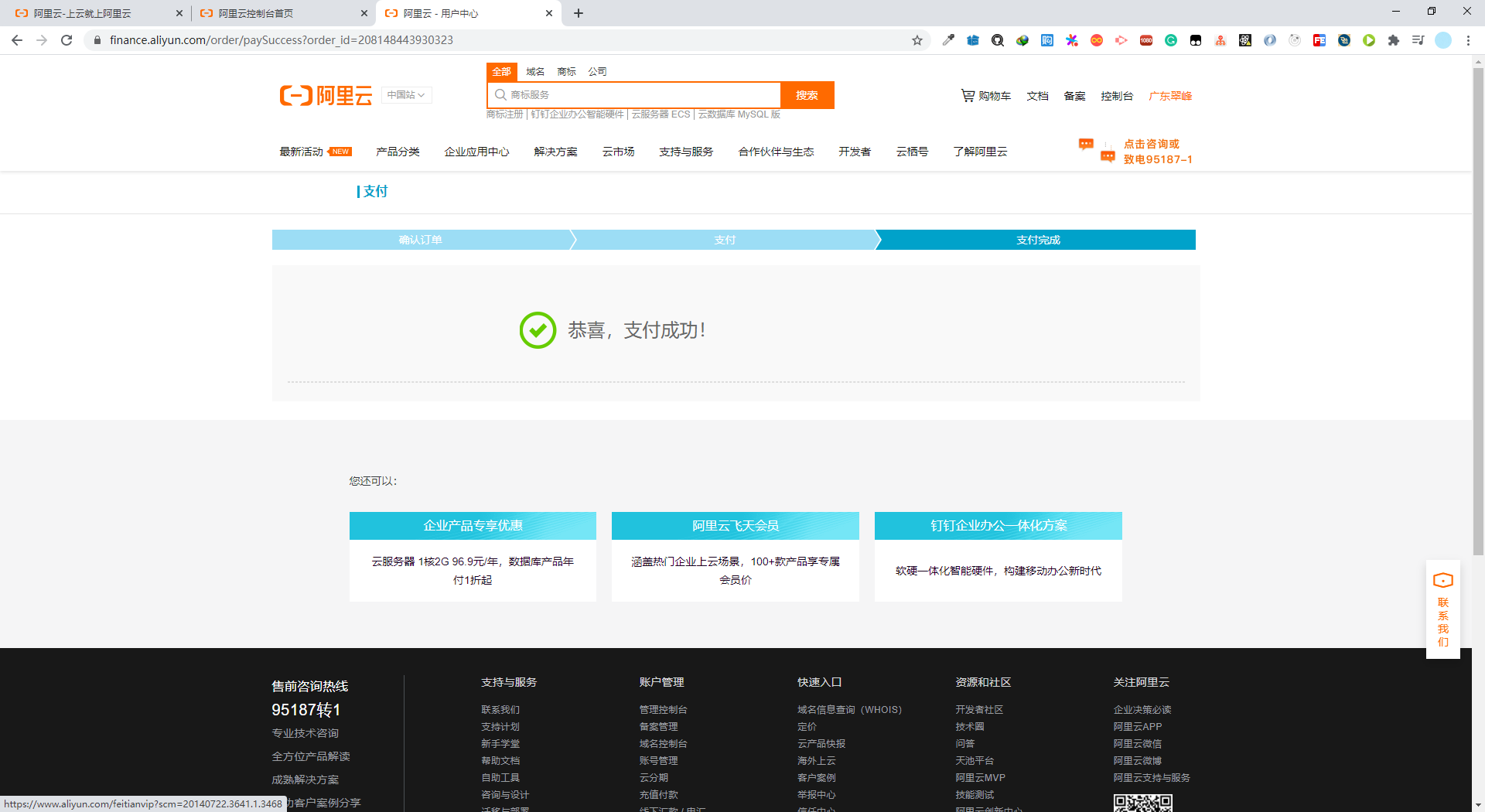
尝试在控制台再次通过查询“ssl”进入至SSL证书页面,在左侧已经发现了证书资源包
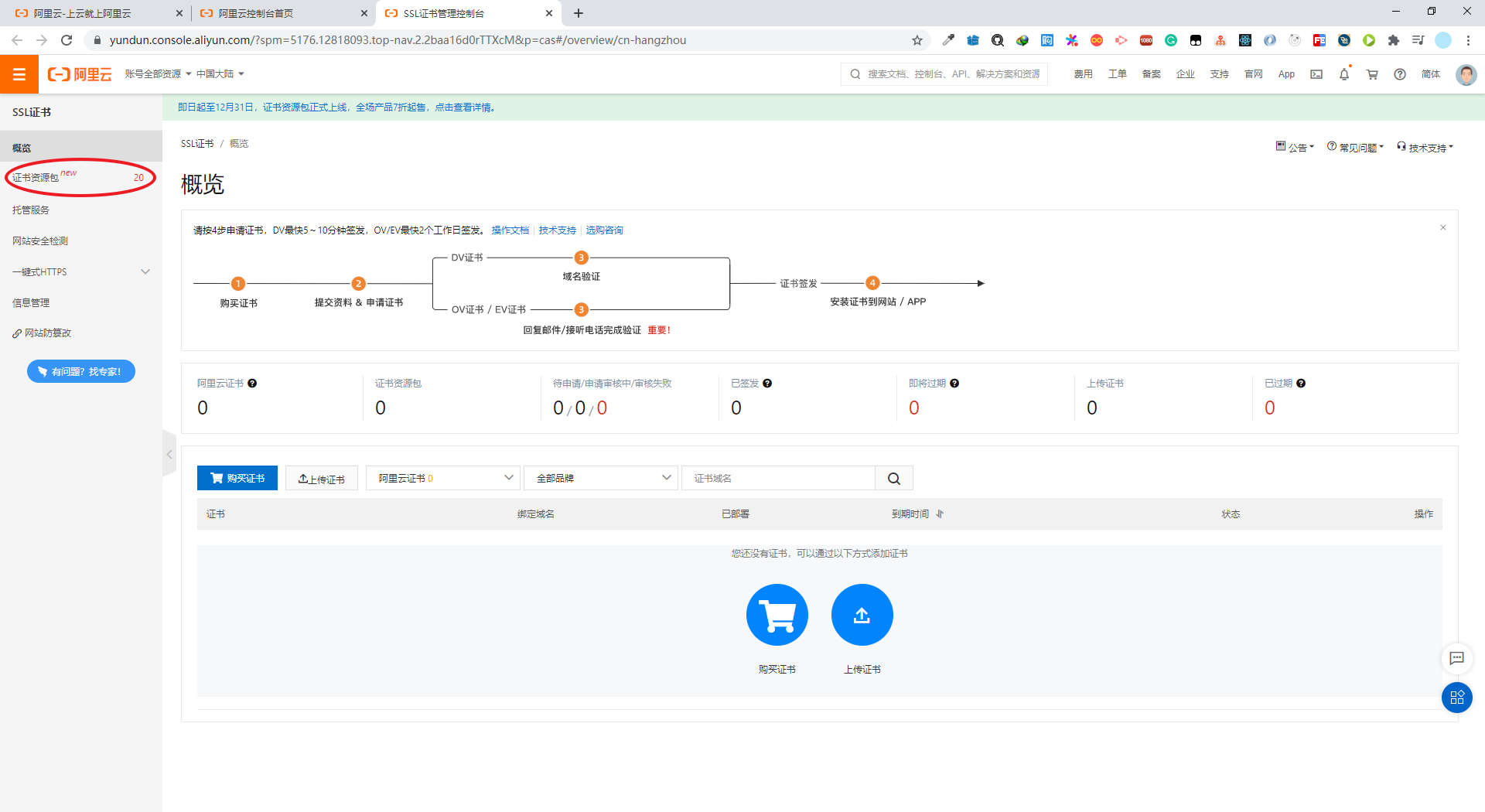
可以看到剩余证书数量为20次,这里点击“证书申请”
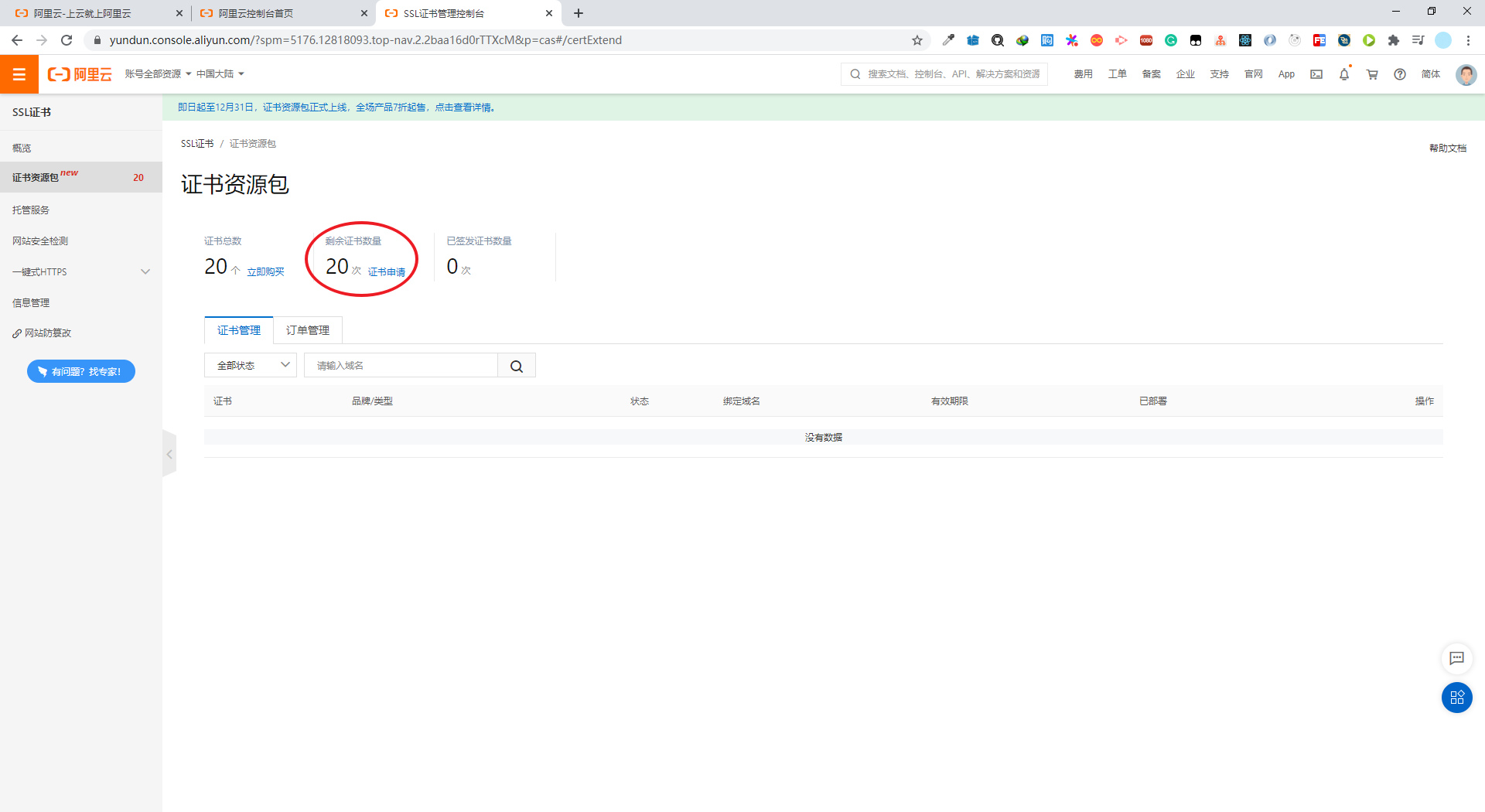
在弹出来的证书申请框中,点击确定
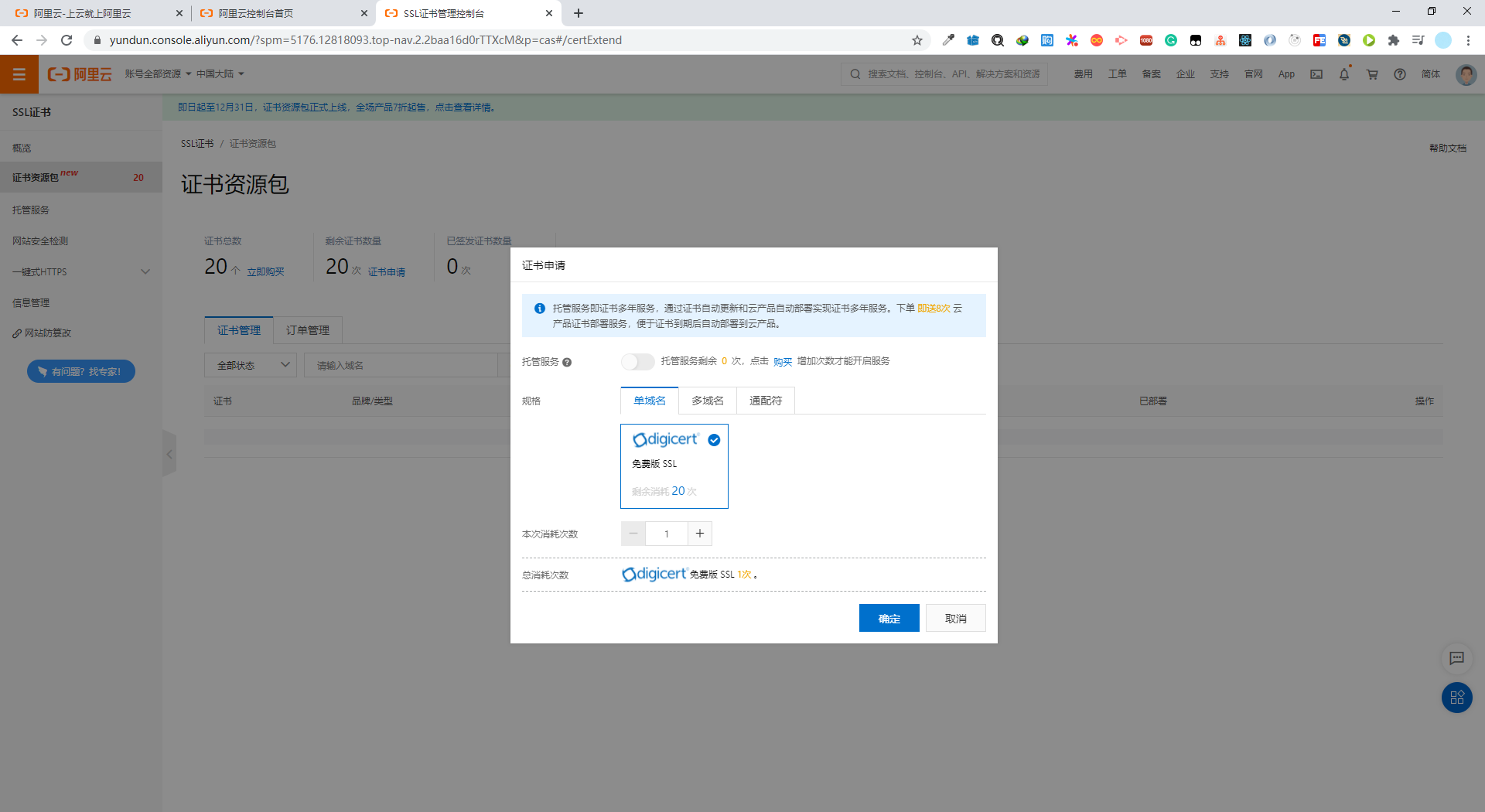
在证书申请框确定后,即出现一条待申请状态的记录,点击
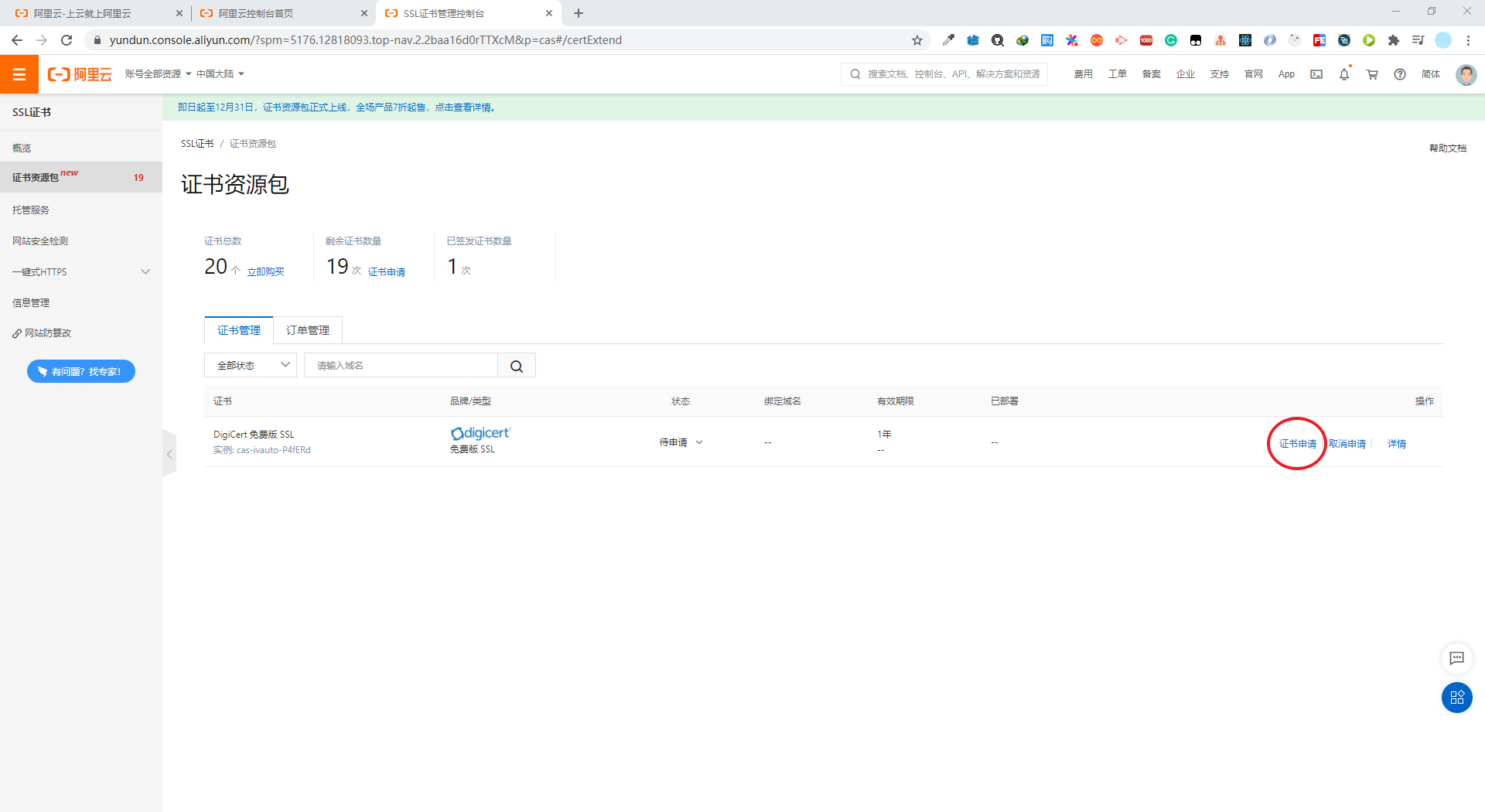
在证书申请中,域名已经填入,但还需要添加联系人
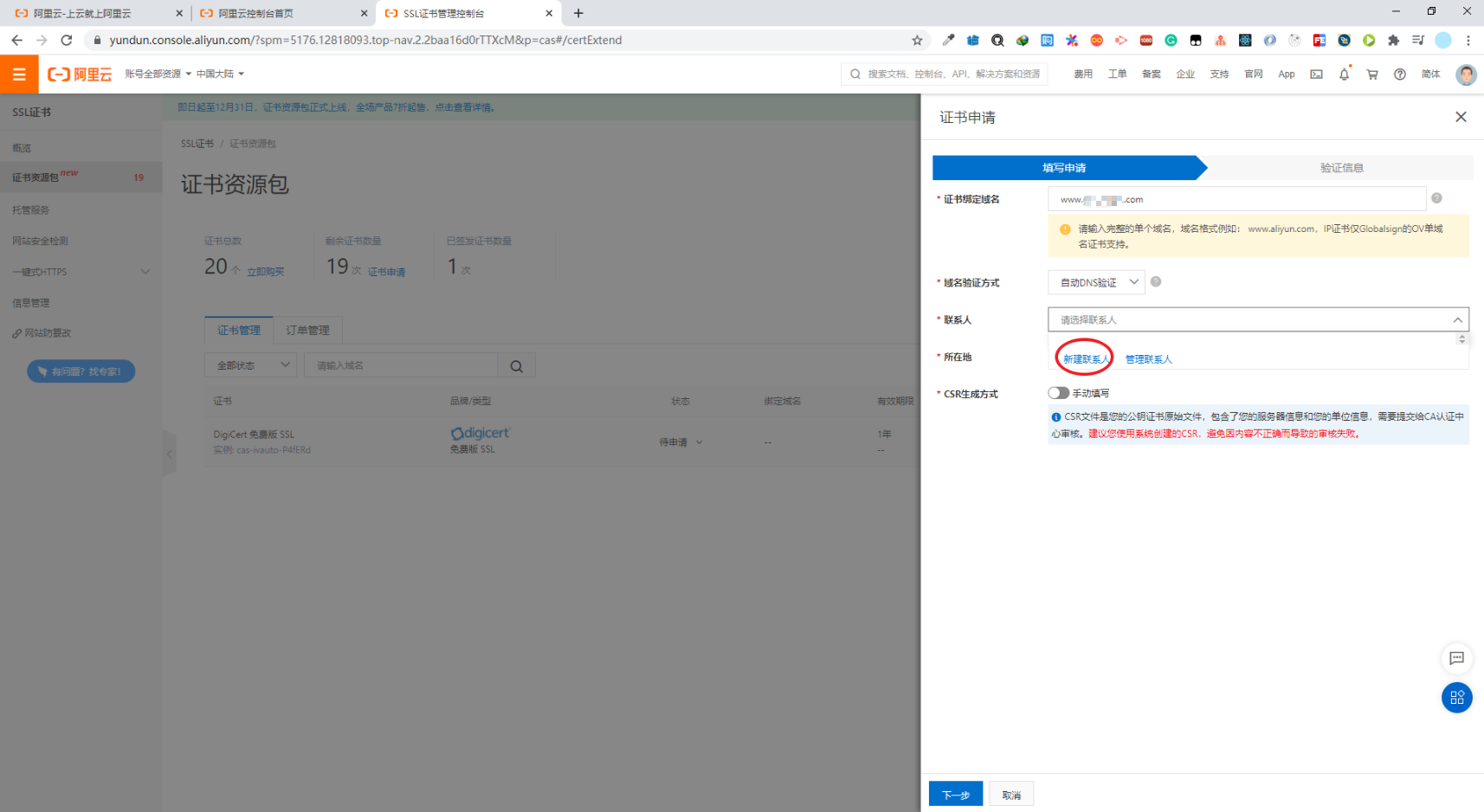

输入了域名、联系人、所在地、CSR生成方式选择自动
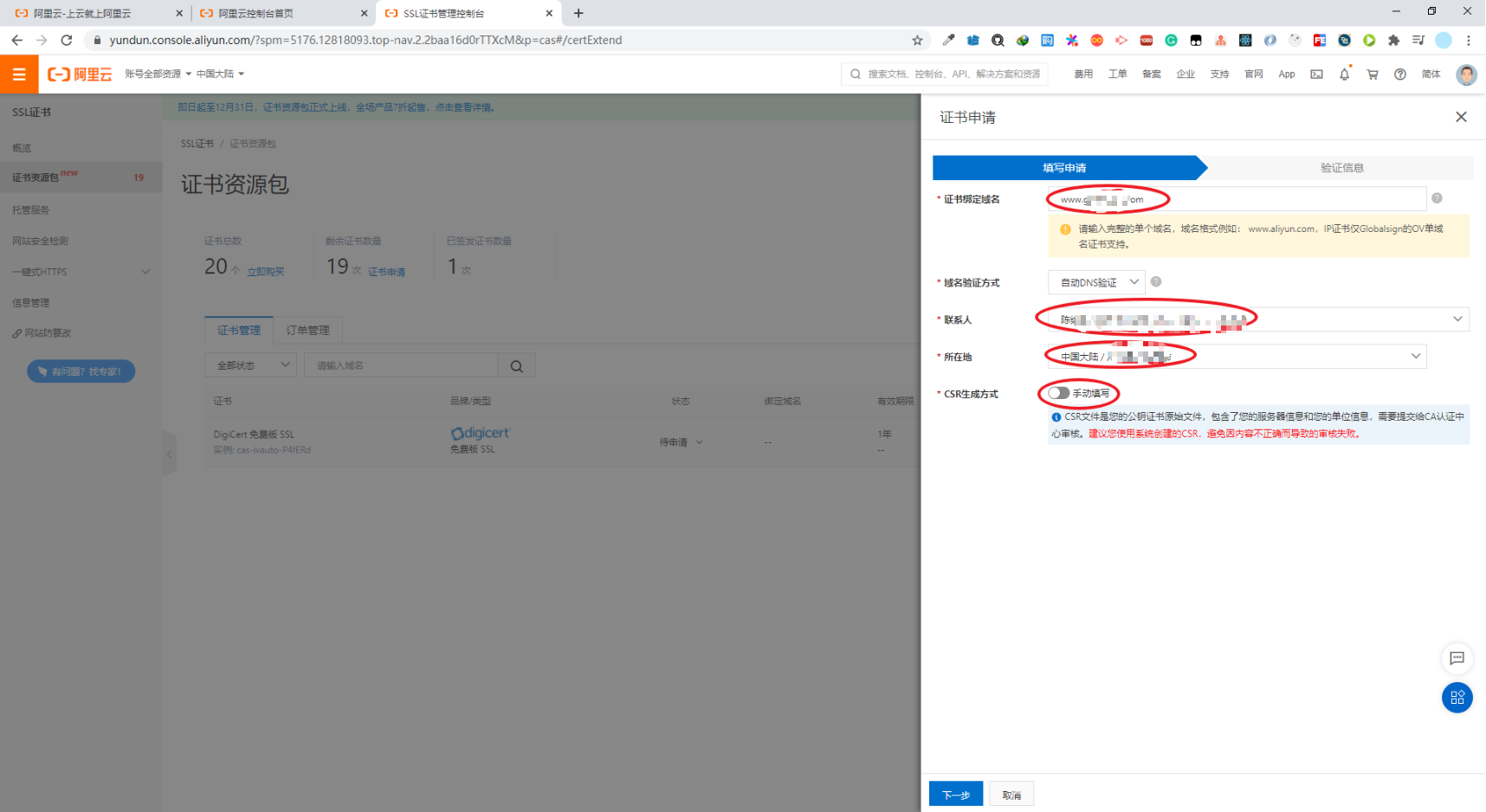
记得将其中的“主机记录”和“记录值”复制出来备用
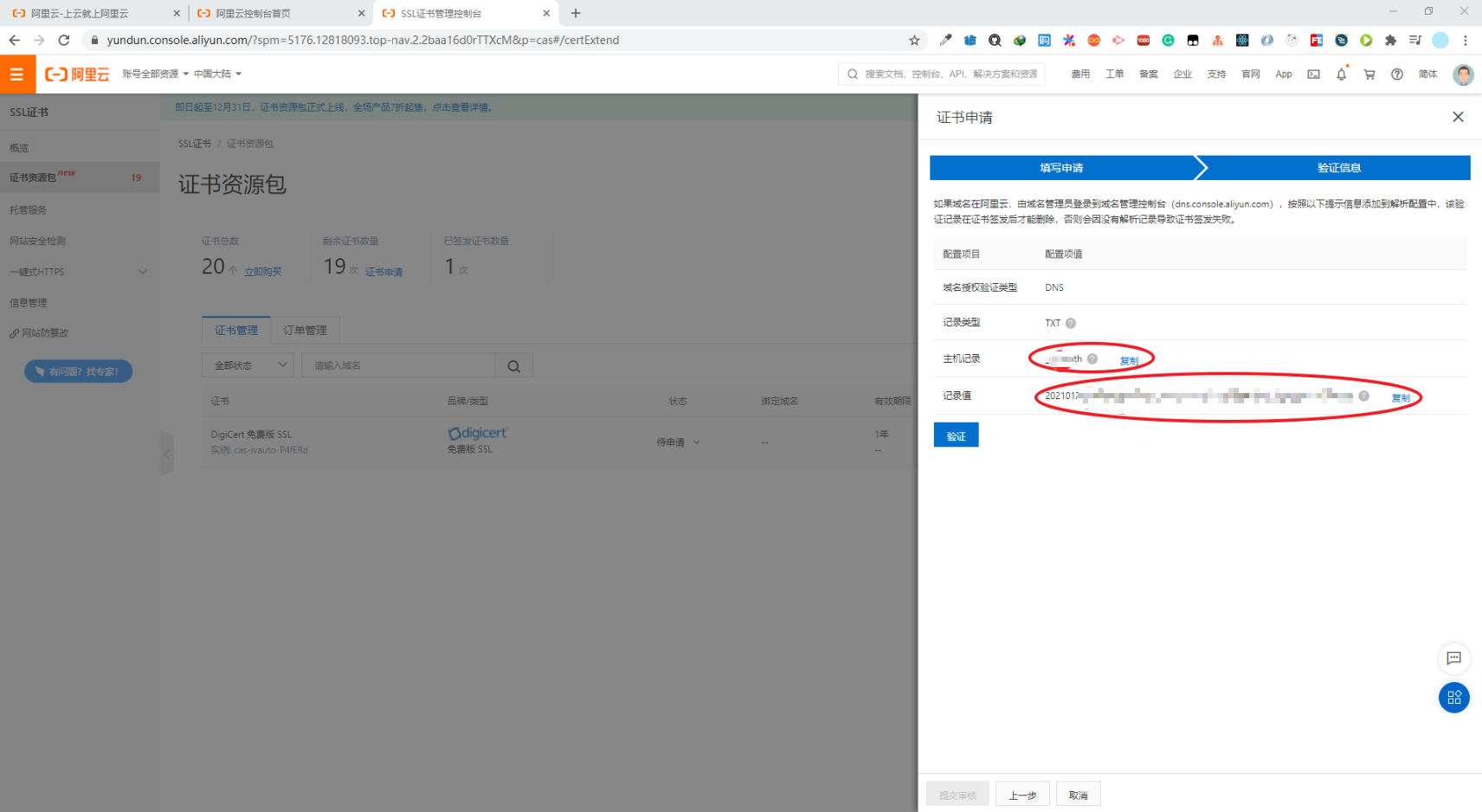
在记录中,点击验证,即可以知道是否成功,并提交审核
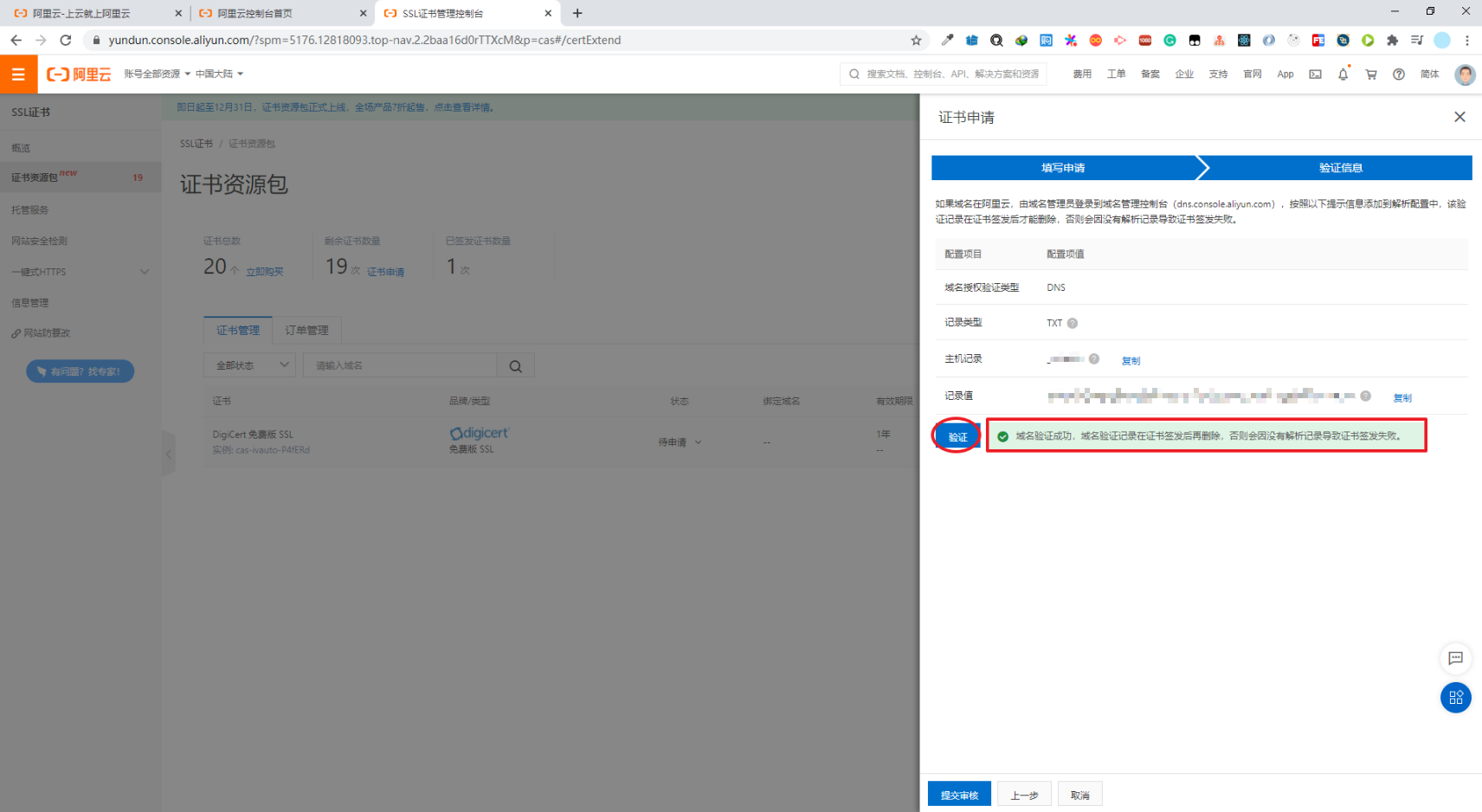
提交审核后,会提交给CA公司
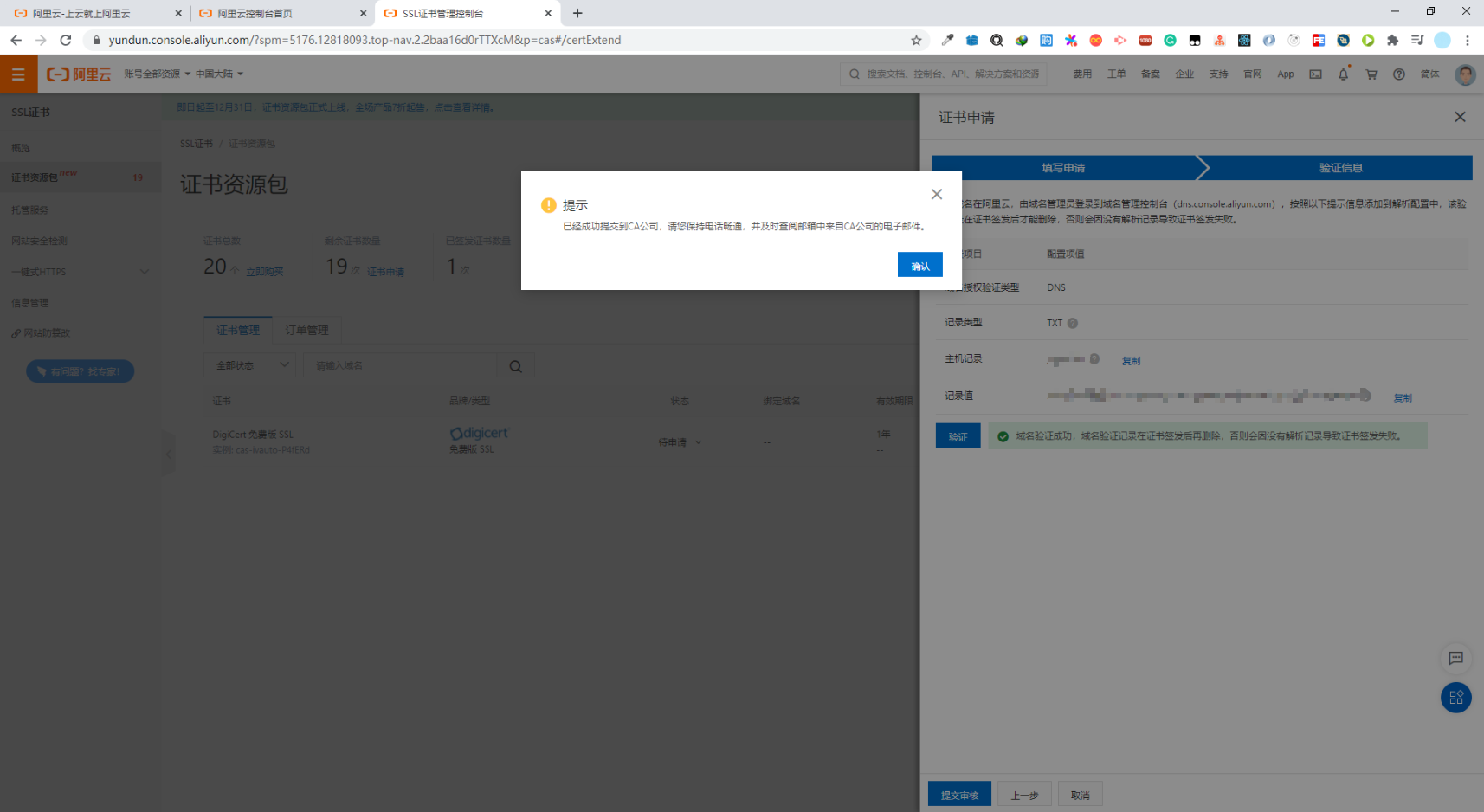
回到记录中,发现已经签发了证书了
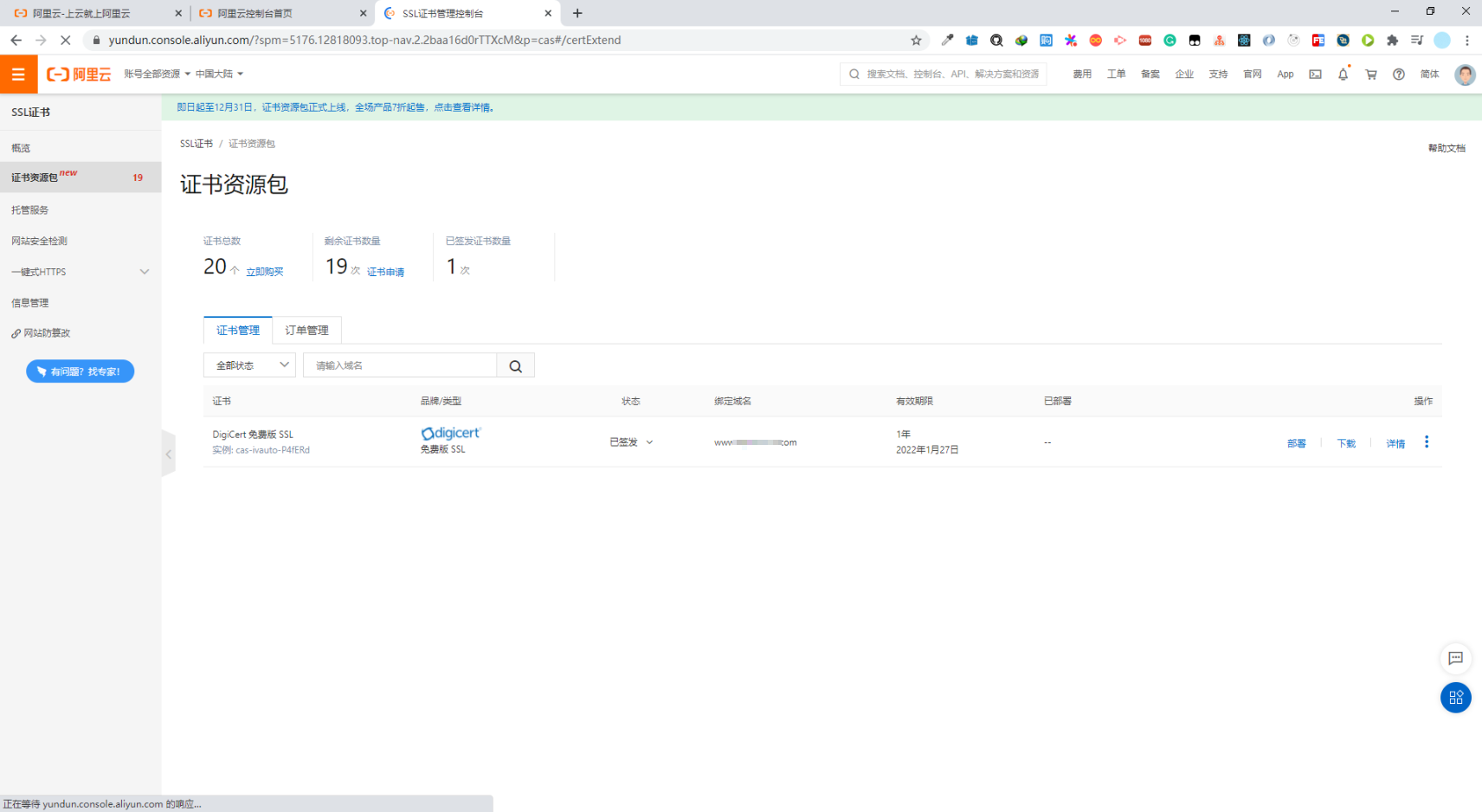
点击其中的“下载”按钮

其中有很多种类型的证书
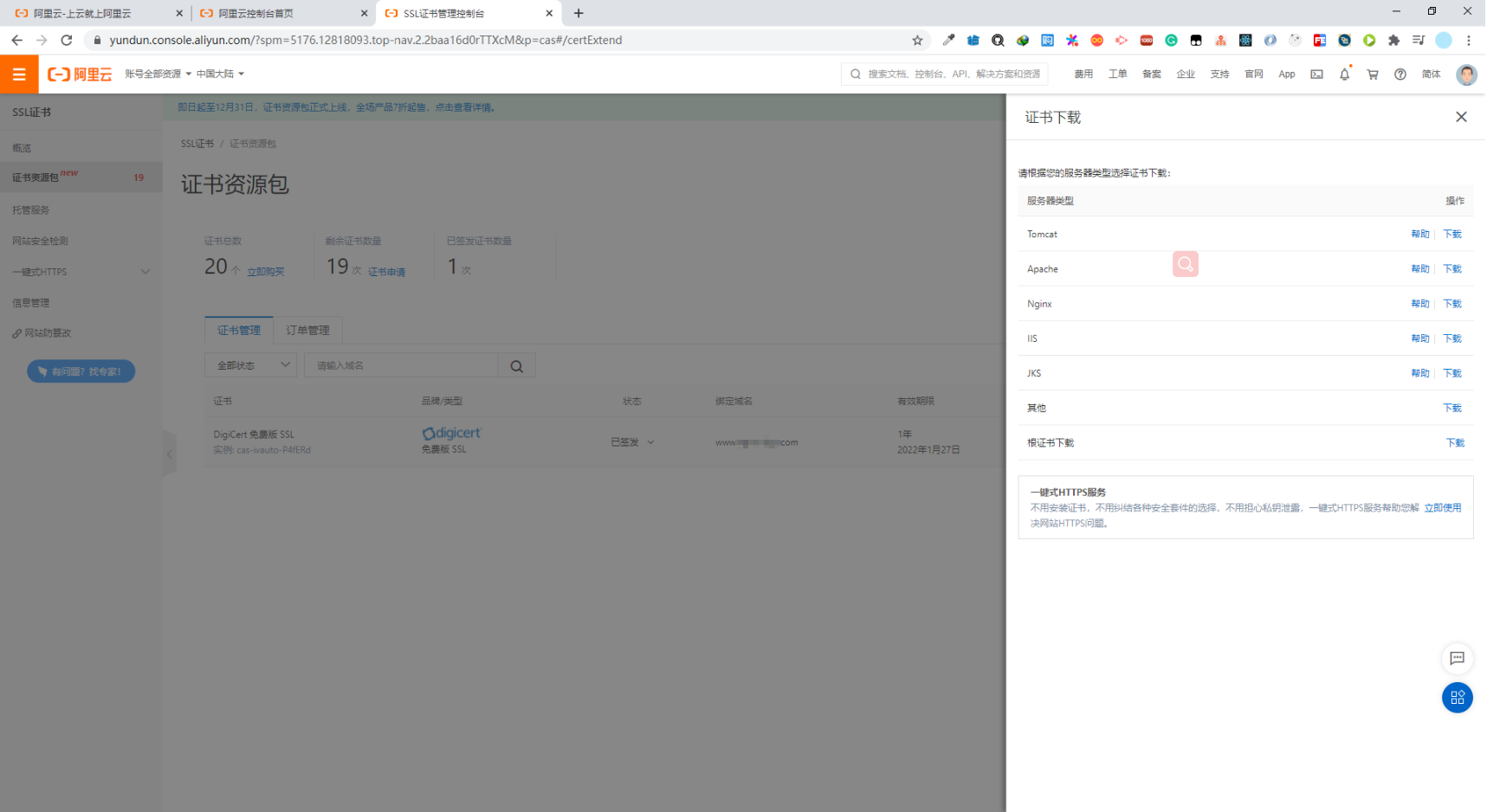
查看证书详情,目前是一年的有效期
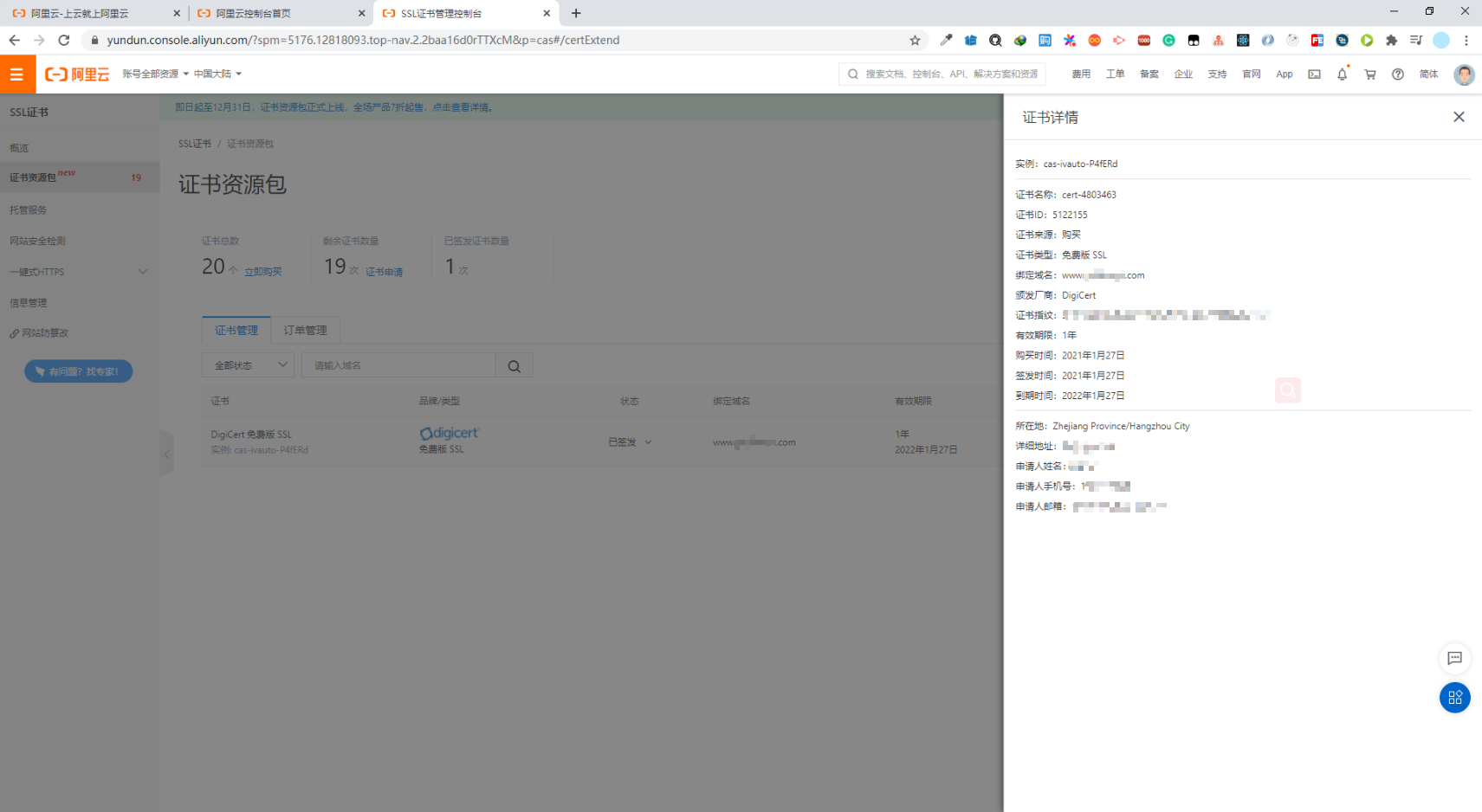
以上免费的阿里云证书就申请好了
文章已同步至笔记中
文档:阿里云免费证书申请-分享.note
链接:http://note.youdao.com/noteshare?id=fe54152554a30614d861aa2576a56fae&sub=1E952A2292BD43BC9D3D17492106067B